Android இல் ZIP கோப்புகளை எவ்வாறு திறப்பது
நூலாசிரியர்:
Randy Alexander
உருவாக்கிய தேதி:
28 ஏப்ரல் 2021
புதுப்பிப்பு தேதி:
26 ஜூன் 2024

உள்ளடக்கம்
உள்ளடக்கத்தின் துல்லியம் மற்றும் முழுமையை உறுதிப்படுத்த எங்கள் ஆசிரியர்கள் மற்றும் தகுதிவாய்ந்த ஆராய்ச்சியாளர்களின் ஒத்துழைப்புடன் இந்த கட்டுரை எழுதப்பட்டது.விக்கிஹோவின் உள்ளடக்க மேலாண்மை குழு ஒவ்வொரு உருப்படியும் எங்கள் உயர்தர தரங்களுக்கு இணங்குவதை உறுதிசெய்ய தலையங்கம் குழுவின் பணிகளை கவனமாக ஆராய்கிறது.
உங்கள் Android சாதனம் ஒரு ZIP கோப்பை அவிழ்க்க மற்றும் அதன் உள்ளடக்கங்களைக் காண பயன்படுத்தப்படலாம். ப்ளே ஸ்டோரிலிருந்து பதிவிறக்கம் செய்யக்கூடிய வின்சிப் என்ற பயன்பாடு உங்களுக்குத் தேவைப்படும்.
நிலைகளில்
-

ப்ளே ஸ்டோரைத் திறக்கவும். உங்கள் முகப்புத் திரையில், பல வண்ண முக்கோணத்துடன் துண்டு வடிவ ஐகானைத் தட்டவும் (அல்லது வெறுமனே முக்கோண வடிவ முக்கோணம்). உங்கள் முகப்புத் திரையில் அதைக் கண்டுபிடிக்க முடியவில்லை எனில், பயன்பாட்டு டிராயரில் பாருங்கள். -
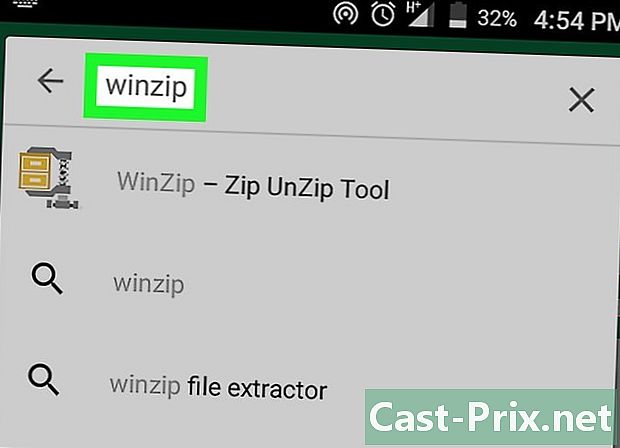
தேடல் WinZip. திரையின் மேற்புறத்தில் உள்ள தேடல் புலத்தில், "வின்சிப்" என தட்டச்சு செய்து, பின்னர் உங்கள் விசைப்பலகையில் தேடல் விசையை அழுத்தி பொருந்தக்கூடிய முடிவுகளின் பட்டியலைக் காண்பிக்கும். -
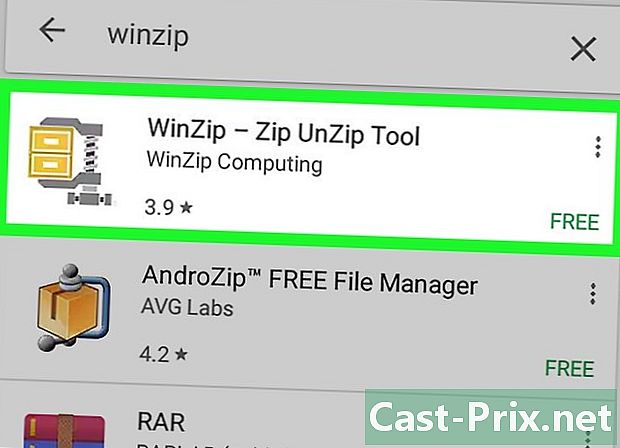
WinZip - Zip UnZip கருவியைத் தேர்ந்தெடுக்கவும். பயன்பாட்டு ஐகான் சாம்பல் வைஸ் பிடியில் கோப்பு அமைச்சரவை போல் தெரிகிறது. வின்சிப் முகப்பு பக்கம் திறக்கும். -
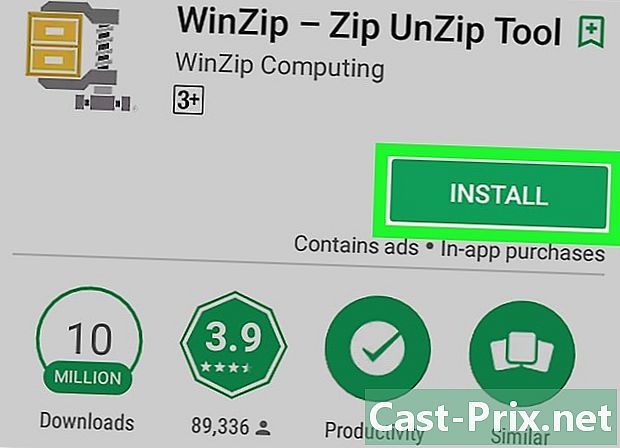
INSTALL ஐ அழுத்தவும். உங்கள் கோப்புகளை அணுகுமாறு கேட்க ஒரு சாளர சாளரம் திறக்கும். -

ACCEPT ஐத் தேர்வுசெய்க. வின்சிப் உங்கள் Android இல் நிறுவப்படும். நிறுவலின் முடிவில், பொத்தான் நிறுவு க்கு மாறும் ஓபன். -
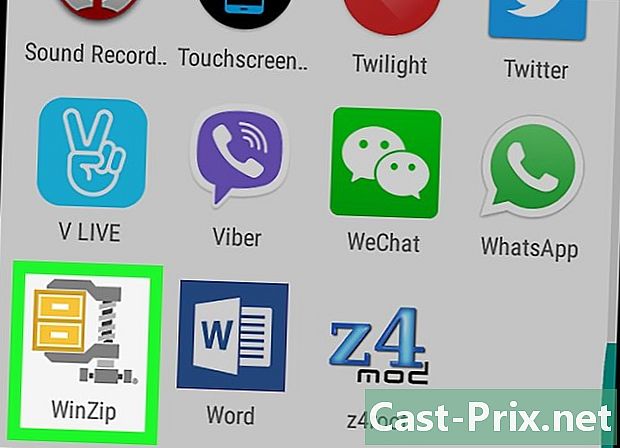
வின்சிப் திறக்கவும். நீங்கள் இன்னும் ப்ளே ஸ்டோரில் இருந்தால், பொத்தானை அழுத்தவும் ஓபன். இல்லையெனில், உங்கள் வீட்டுத் திரையில் அல்லது உங்கள் பயன்பாட்டு டிராயரில் வின்சிப் பயன்பாட்டைத் தேடுங்கள். -
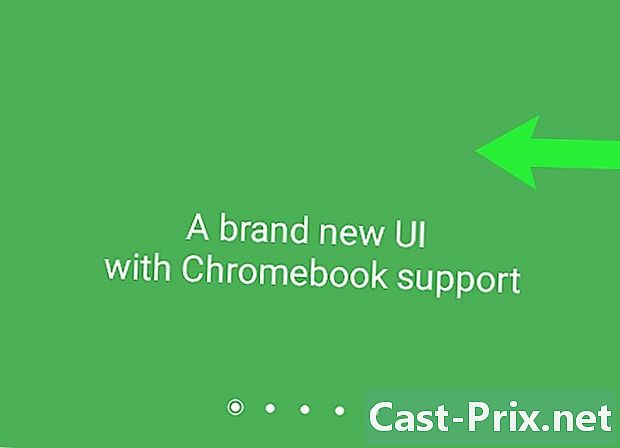
உருள் உள்ளமைவு சாளரங்களை விட்டு வெளியேறுகிறது. கடைசி சாளரத்தில் ஒரு பொத்தானைக் காண்பீர்கள் தொடக்கத்தில் தோன்றும். -

தொடக்கத்தைத் தட்டவும். உங்கள் Android இல் சேமிப்பக கோப்புறைகளின் பட்டியல் திறக்கும். கோப்புறை காட்சி சாதனத்திலிருந்து சாதனத்திற்கு மாறுபடும், ஆனால் உங்கள் Android அட்டை மற்றும் உங்கள் Android இன் உள் நினைவகத்திற்கான மற்றொரு கோப்புறையைப் பார்க்க வாய்ப்புள்ளது. -

உங்கள் ZIP கோப்பைத் தேர்ந்தெடுக்கவும். கோப்பைத் திறக்க கோப்புறைகள் மூலம் உருட்டவும். அதன் உள்ளடக்கங்களை திரையில் காட்ட தட்டவும். -
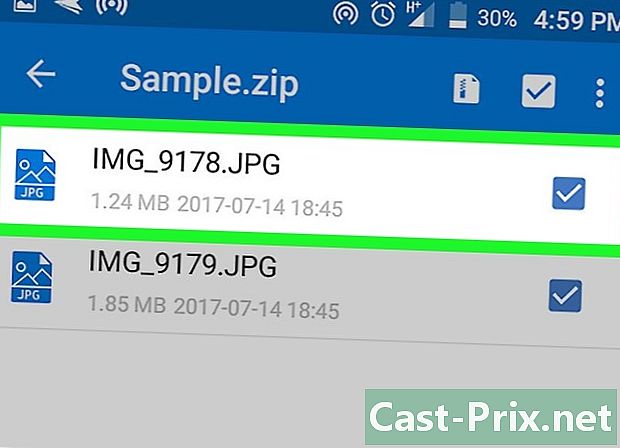
கோப்பைத் திறக்கவும். உங்கள் சாதனத்தில் கோப்புகளைப் பிரித்தெடுக்க விரும்பவில்லை என்றால், அவற்றைத் தட்டுவதன் மூலம் அவற்றைத் திறக்கவும். கோப்பு வகையை Android ஆதரிக்கும் வரை, நீங்கள் எந்த பிரச்சனையும் இல்லாமல் அதைப் பார்த்து திறக்கலாம்.- கோப்புகள் குறியாக்கம் செய்யப்பட்டிருந்தால், அவற்றைத் திறக்க கடவுச்சொல்லை உள்ளிட வேண்டும்.
-

குறைக்க கோப்புகளைத் தேர்ந்தெடுக்கவும். ZIP இல் உள்ள எல்லா கோப்புகளையும் விரைவாகத் தேர்ந்தெடுக்க, பட்டியலிடப்பட்ட அனைத்து பொருட்களுக்கும் ஒரு சரிபார்ப்பு அடையாளத்தைச் சேர்க்க, கோப்பு பட்டியலின் மேல் வலதுபுறத்தில் உள்ள சதுரத்தைத் தட்டவும். -
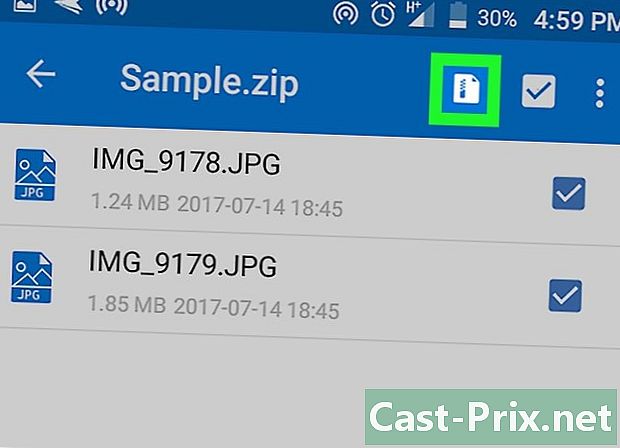
டிகம்பரஷ்ஷன் பொத்தானை அழுத்தவும். இது திரையின் மேற்புறத்தில் உள்ள முதல் ஐகான் (ஜிப் கோப்பின் பெயருக்குப் பிறகு) ஆகும். -

கோப்பை அவிழ்க்க வழிமுறைகளைப் பின்பற்றவும். கோப்புகளை சேமிக்க உங்கள் சாதனத்தில் ஒரு கோப்புறையைத் தேர்ந்தெடுக்க வேண்டும். நீங்கள் அவற்றைப் பிரித்தெடுத்ததும், அவற்றை Android கோப்பு மேலாளர் அல்லது ஆதரிக்கும் பயன்பாடு மூலம் எளிதாக அணுக முடியும்.

